900M-K固定IP点对点
无线对等网络的安装与设置

无线网卡对等网络也就是用无线网卡+无线网卡组成的无线局域网,该结构的类似于有线对等网的工作方式较之有线网络,无线网络的组网方案要更加灵活,即可以采用点对点的(Ad-Hoc)模式,但点对点的模式大多应于两台电脑的情况。
如果是多台电脑连接最好采用以无线AP为中心的Infrastructure(基本结构)模式,而Infrastructure(基本结构)模式的网络中,即可以是纯无线网络,也可是无线有线混合网络。
无线对等网的安装与设置无线网卡对等网络(Point to Point,如图1)也就是用无线网卡+无线网卡组成的无线局域网,该结构的工作原理类似于有线对等网的工作方式。
它要求网中任意两个站点间均能直接进行信息交换,每个站点既是工作站,也是服务器。
对等网络中可以是两台以上的电脑,但通常只有在两台电脑时我们才采用对等网络方案。
如果家庭中有一台台式机和一台笔记本,使用对等网方案是可以考虑的。
无线对等网的注意事项无线对等的优点是省略了一个无线AP的投资,仅需要为台式机购置一块PCI 或USB接口的无线网卡,当然,如果笔记本没有内置的Mini-PCI无线网卡,还需要为笔记本添置一块Mini-PCI接口或PCMCIA接口的无线网卡。
无线对等网的最大缺点是各用户之间的通信距离较近,而且对墙壁的穿透能力差,通常无线对等网中的两台电脑之间的距离不要超过30米,相隔的墙壁也不要超过二堵,否则信号衰减很大,稳定性也差。
无线对等网的另一个缺点是笔记本电脑必须通过另一台式机的ADSL上网,因此,台式机必须保持开机状态笔记本才可以上网。
在组建对等网络时,一定要根据房间结构来设置提供上网服务的台式机的位置,尽量选择信号穿墙少的房间。
为改善信号质量,可以给台式机的PCI网卡加装外置的全向天线(如图2)。
另外,两块网卡的速度最好是一样的,假如一台电脑采用了54Mbps的无线网卡,那么另一台就不要使用11Mbps的网卡,因为只要两块网卡当中有一方只支持11Mbps的速度,那么整个无线网络都将速率自动降为11Mbps,这肯定是不合算的。
点对点无线网络连接
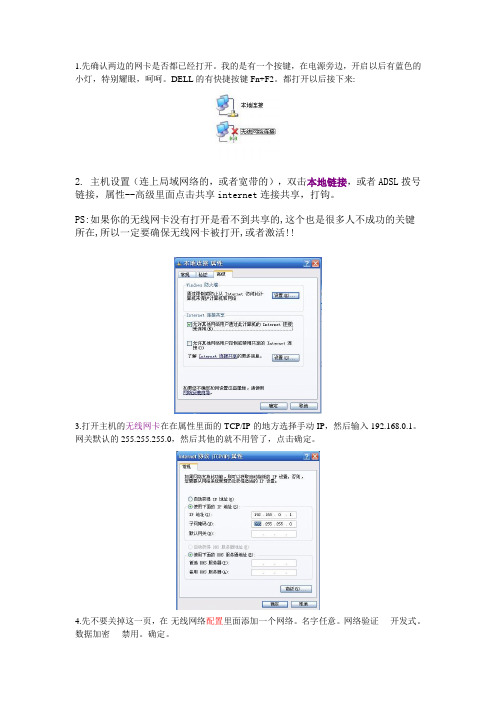
1.先确认两边的网卡是否都已经打开。
我的是有一个按键,在电源旁边,开启以后有蓝色的小灯,特别耀眼,呵呵。
DELL的有快捷按键Fn+F2。
都打开以后接下来:2. 主机设置(连上局域网络的,或者宽带的),双击本地链接,或者ADSL拨号链接,属性--高级里面点击共享internet连接共享,打钩。
PS:如果你的无线网卡没有打开是看不到共享的,这个也是很多人不成功的关键所在,所以一定要确保无线网卡被打开,或者激活!!3.打开主机的无线网卡在在属性里面的TCP/IP的地方选择手动IP,然后输入192.168.0.1。
网关默认的255.255.255.0,然后其他的就不用管了,点击确定。
4.先不要关掉这一页,在-无线网络配置里面添加一个网络。
名字任意。
网络验证----开发式。
数据加密----禁用。
确定。
5.高级6.如图7.看到这附图说明的的设置到现在为止都谁正确的。
如果没有就在重新打开一次的的无线网络*** 到副机了 ***副机设置相当简单,直接在无线网卡的属性---无线网络配置里面的里面添加一个同样名字的网络链接(名字任意。
网络验证----开发式。
数据加密----禁用。
确定。
)注意,最好不要设置副机的IP,等主机给分配,等到副机上看到已经链接上的网络时,就说明已经设置好了。
如图到现在为止。
所有的工作都完成了,你现在就可以抱着你的迅驰到处奔驰了。
呵呵,但是最好栓条绳子。
绳子长50米。
呵呵。
我在我们寝室弄的主机,副机拿到相隔两个寝室去关着门都连续都不会出现什么问题,1M的ADSL在寝室已经连了4台机器了,副机在其他寝室还有80-90的下载速度,哈哈。
(不知道他们玩游戏的卡不卡,呵呵)现在在说说主机和副机的转换。
其实道理也很简单,刚刚弄的时候我都忘记步骤了,现在有个很快捷的方法,可以让主机也出去奔驰一下。
呵呵。
主机先关掉无线网络链接,然后在IP设置里面选择自动获取IP地址副机在本地链接上选择双击本地链接,或者ADSL拨号链接,属性--高级里面点击共享internet连接共享,打钩。
新手入门-点对点无线安装与调试
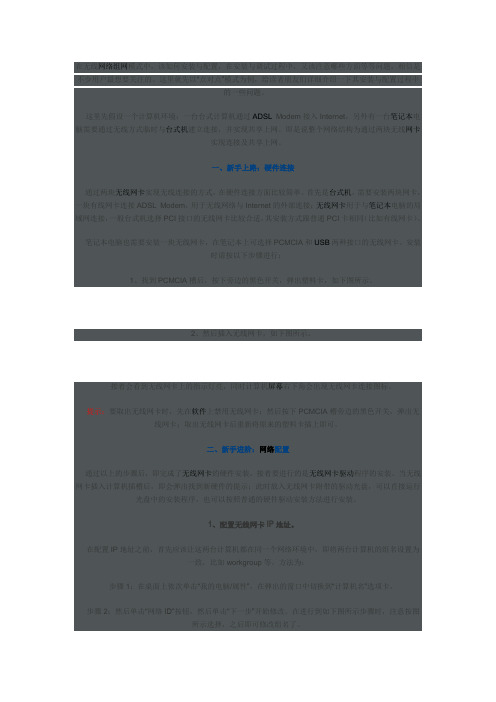
在无线网络组网模式中,该如何安装与配置,在安装与调试过程中,又该注意哪些方面等等问题,相信是不少用户最想要关注的。
这里就先以“点对点”模式为例,给读者朋友们详细介绍一下其安装与配置过程中的一些问题。
这里先假设一个计算机环境:一台台式计算机通过ADSL Modem接入Internet,另外有一台笔记本电脑需要通过无线方式临时与台式机建立连接,并实现共享上网。
即是说整个网络结构为通过两块无线网卡实现连接及共享上网。
一、新手上路:硬件连接通过两块无线网卡实现无线连接的方式,在硬件连接方面比较简单。
首先是台式机,需要安装两块网卡,一块有线网卡连接ADSL Modem,用于无线网络与Internet的外部连接;无线网卡用于与笔记本电脑的局域网连接,一般台式机选择PCI接口的无线网卡比较合适,其安装方式跟普通PCI卡相同(比如有线网卡)。
笔记本电脑也需要安装一块无线网卡,在笔记本上可选择PCMCIA和USB两种接口的无线网卡。
安装时请按以下步骤进行:1、找到PCMCIA槽后,按下旁边的黑色开关,弹出塑料卡,如下图所示。
2、然后插入无线网卡,如下图所示。
接着会看到无线网卡上的指示灯亮,同时计算机屏幕右下角会出现无线网卡连接图标。
提示:要取出无线网卡时,先在软件上禁用无线网卡;然后按下PCMCIA槽旁边的黑色开关,弹出无线网卡;取出无线网卡后重新将原来的塑料卡插上即可。
二、新手进阶:网络配置通过以上的步骤后,即完成了无线网卡的硬件安装,接着要进行的是无线网卡驱动程序的安装。
当无线网卡插入计算机插槽后,即会弹出找到新硬件的提示;此时放入无线网卡附带的驱动光盘,可以直接运行光盘中的安装程序,也可以按照普通的硬件驱动安装方法进行安装。
1、配置无线网卡IP地址。
在配置IP地址之前,首先应该让这两台计算机都在同一个网络环境中,即将两台计算机的组名设置为一致,比如workgroup等。
方法为:步骤1:在桌面上依次单击“我的电脑/属性”,在弹出的窗口中切换到“计算机名”选项卡。
华为交换机路由器常见开局配置指导

2
华为交换机路由器常见开局配置指导
目
录
1 如何登陆管理设备 .......................................................... 5 1.1 通过 Console 登录设备.................................................. 5 1.2 通过 Telnet 登录设备................................................... 9 1.3 通过 Web 登录设备..................................................... 11 2 如何组建简单网络 ......................................................... 13 2.1 组网需求概述 ......................................................... 13 2.2 配置网络互连互通 ..................................................... 14 2.2.1 配置静态 IP 地址上网 .............................................. 14 2.2.2 配置 PPPoE 拨号上网 .............................................. 16 2.3 IP+MAC 绑定防止内网非法用户接入 ........................................ 17 2.4 配置 DHCP 服务器 ..................................................... 18 2.5 映射内网服务器....................................................... 19 2.6 基于时间段限制上网 ................................................... 20 3 如何组建小型网络 ......................................................... 21 3.1 组网需求概述 ........................................................ 21 3.2 配置网络互连互通 ..................................................... 23 3.3 IP+MAC 绑定防止内网非法用户接入 ........................................ 25 3.4 配置 DHCP 服务器 ..................................................... 26 3.4.1 配置 DHCP 动态分配 IP 地址 ......................................... 26 3.4.2 防止内网私接小路由器 ............................................. 27 3.4.3 动态绑定防止内网非法用户接入 ....................................... 28 3.5 基于时间段限制内网用户互访 ............................................. 29 3.6 公网多出口配置....................................................... 30 4 如何组建中小型网络 ........................................................ 31 4.1 组网需求概述 ........................................................ 31 4.2 配置网络互连互通 ..................................................... 33 4.3 配置 DHCP 服务器 ..................................................... 36 4.3.1 配置 DHCP 动态分配 IP 地址 ......................................... 36 4.3.2 防止内网私接小路由器 ............................................. 37 4.3.3 动态绑定防止内网非法用户接入 ....................................... 38 4.4 动态路由 OSPF 基础配置 ................................................ 39 4.5 VRRP 可靠性和负载分担配置 ............................................. 40 4.5.1 VRRP 联动接口检测链路 ............................................ 40 4.5.2 VRRP 负载分担方式配置 ............................................ 40 4.6 链路聚合配置 ........................................................ 41 4.7 限速配置............................................................ 43 4.7.1 基于 IP 地址限速 ................................................. 43 4.7.2 基于网段总流量限速 ............................................... 44 4.8 映射内网服务器....................................................... 44 4.9 公网多出口配置....................................................... 46 5 如何把路由器替换为防火墙 ................................................... 48 5.1 组网需求概述 ........................................................ 48 5.2 通过 WEB 网页登录防火墙................................................ 48 3
停车场道闸系统车牌识别停车场常见问题答疑0107

车牌识别停车场系统问题答疑1、车牌识别摄像机断网之后能否正常运行?答:车牌识别摄像机断网之后固定车可以自由通行不受影响,长时间断网,会造成某些临时车辆无入场记录,出场时无法计算费用。
2、车牌识别系统是否支持使用900M卡或者M1卡?答:车牌识别系统兼容900M-K读卡器、出入口票箱、手持收费机,可以联动使用。
3、车牌识别系统能否在某些特殊情况进行优惠?答:车牌识别系统优惠策略:1、免费。
2、按时间优惠3、按折扣优惠4、按金额优惠4、某部队机关需要对出入车辆驾驶人员进行凭证登记?使用证件抓拍系统5、车牌识别系统能否直接语音播报收费金额?答:临时车辆收费可以直接播报,如果现场区分大小车类型时建议在修改车类型完成之后再播报,避免收费纠纷问题。
具体方法:1、直接播报设置方法:系统设置“全字匹配直接播报”但仅限于一次,如果要再次显示需要点击“收费播报”2、区分车类型,不能设置“全字匹配直接播报”,在出口岗亭收费界面人工确认车类型之后点击“收费播报”可以再一次播放收费内容。
6、某一停车场,一个车位绑定两辆车,该车场每次只能允许一辆车不收费,另外一辆按照临时车收费,能否实现?答:可以实现,使用车辆分组功能。
具体功能解释:当A和B共用一个车位时,在管理程序管理车辆管理界面进行车辆分组设置,将A 与B设置为一个分组,当A车辆进入时候,按照固定车辆通行,A 车在场未出场,B车进入时候按照临时车车辆进行计费。
7、车牌识别系统现场路面过宽,客户只想安装一台摄像机,怎么办?答:跟据现场情况,规划识别区域,设置通行隔离设施,保证车辆在此区域通行时有识别结果。
8、车牌识别系统摄像机夜间抓拍照片很黑,怎么办?答:1、未使用闪光灯:查看摄像机是否开启闪光模式,如开启请关闭。
触发地感距离较远,摄像机补光灯达不到要求,请增加环境光或者闪光灯2、使用闪光灯:查看闪光灯是否损坏,如果损坏请更换。
9、车牌识别摄像机在什么情况下需要安装闪光灯?答:1、客户现场车牌摄像机安装距离超过标准安装距离(超过6米);2、使用了长焦镜头(6-60镜头);3、现场夜间环境较差且无环境光,抓拍照片质量达不到要求。
最新停车场跨网段设置说明

跨网段停车场设备设置说明模式1:通过一个路由器将服务器和所有设备全部连接到一个局域网下。
然后管理客户端跨网段进行报表查询工作。
这种使用方式现场使用环境受限比较多。
具体说明请看我之前发的“跨网段网络设置”文档。
模式2:设备和服务器,包括客户端都跨网段连接。
这种网络环境现场使用最多。
具体设置说明如下:➢BU-900M-K读卡器跨网段设置说明:1.首先BU-900M-K读卡器需要定制跨网段。
2.准备一台PC机,一根网线。
因为读卡器默认网络设置是192.168.1.2,子网掩码:255.255.255.0,网关:192.168.1.1,默认访问的服务器地址是192.168.1.100,所以将电脑网络设置为如下:IP:192.168.1.100子网掩码:255.255.255.0网关:192.168.1.13.将读卡器第4位拨码拨到“DHCP OFF”上。
(注意:跨网段读卡器的第4位拨码不代表DHCP功能,只是一个设置过程中的一个切换功能)4.网线直连读卡器和电脑即可。
5.使用M-K门禁版设置工具进行如下两项设置:1)设置读卡器本身的IP,子网掩码和网关,设置如下图:2)设置读卡器需要连接的服务器的IP和端口,设置如下:设置读卡器要连接的目的服务器IP:attribute dstip=172.18.158.123查询读卡器要连接的目的服务器IP:attribute dstip设置读卡器要连接的目的服务器TCP端口:attribute dstport=5800查询读卡器要连接的目的服务器TCP端口:attribute dstport6.完成以上读卡器自身和需要连接的服务器的网络设置后,将读卡器第4位拨码拨到“DHCP ON”上。
7.断电重启读卡器。
➢高清网络摄像机跨网段设置说明:1.首先摄像机需要更新跨网段的程序。
2.准备一台PC机,一台路由器,2根网线。
连接摄像机和PC机到路由器上。
3.打开高清工厂软件,等待设备上线,如图,点击进入摄像机的IE设子界面,输入用户名和密码。
家庭点对点对等无线局域网全图解

第1页:Windows XP点对点无线设置出处:IT168眼下家庭中通常只有少数几台电脑,所以家庭用户都可以采用点对点Ad-Hoc模式方式的对等网模式来组建自己的无线局域网,其网络结构如下图。
下面我们就来把Windows XP下点对点的无线连接全程图解一步一步介绍给大家。
家庭对等无线网络(点击看大图)因为微软自Windows XP系统开始提供了对无线局域网技术的支持,所以一般的无线局域网产品都可以通过Windows XP系统本身来实现无线局域网的配置,当然也可以采用厂商提供的专门配置程序。
但在Windwos 2000及以前版本的Windwos系统,则必须借助于厂商产品自带的配置程序。
本节仅就Windows XP 系统自带的无线网络配置方法进行介绍。
在Windows XP系统中,安装了无线网卡后,把鼠标移到相应网络连接项就会在状态栏显示如下图所示提示,表明当前的无线网络连接还不可用。
无线网络连接状态提示在Windows XP系统中,利用自身的功能配置无线网络有两种可行的方法:家庭无线网络向导法和手动配置法。
下面先介绍向导法。
家庭无线网络向导自动配置法利用Windows XP系统自身的家庭无线网络向导进行家庭无线网络配置比较简单,对于不是很熟悉无线网络技术的用户可以选择此方法。
(1)、在如(状态提示)图所示无线网络连接上单击右键,在弹出菜单中选择“查看可用的无线网络”选项,即打开如下图所示窗口。
此时该连接显示无连接状态。
无线网络连接配置窗口(点击看大图)(2)、单击左边导航栏中的“为家庭或小型办公设置无线网络”链接项,打开如下图所示无线网络安装向导。
“欢迎使用无线网络安装向导”对话框(点击看大图)(3)、单击“下一步”按钮,打开如下图所示对话框。
“为您的无线网络配置名称”对话框(点击看大图)在这个对话框中您要为您的家庭无线网络配置一个网络名称(SSID,此处为MSHOME),其实就相当于有线网络中的工作组名称。
点对点无线网络的设置

十一月18th, 2009点对点无线网络的设置484 views, Default, by mapleaf.点对点无线网络又叫Ad-Hoc网络,主要适用于有临时需求的双机互连。
Ad-Hoc网络没有有线基础设施的支持,网络中不存在无线AP,网络中的节点均由移动主机构成。
不管是台式机还是笔记本电脑,只要有两台或者两台以上配有无线网卡的计算机,只需简单设置,就能随时随地实现无线局域网连接。
基本结构如下图所示:这种点对点网络,从设置上来说较简单。
以我司TL-WN821N无线网卡和笔记本自带的Intel 4965AGN 无线网卡组网为例,介绍双机互联的设置步骤,具体设置请看以下步骤。
一、TL-WN821N无线网卡的设置步骤1:安装无线网卡驱动程序。
安装无线网卡驱动程序时,推荐在驱动文件中直接双击“setup”文件进行安装。
步骤2:运行TL-WN821N客户端应用程序,选择“配置文件管理”。
此时您可以新建一个配置文件或者修改原有的配置文件。
步骤3:进入配置文件管理界面后,选择“高级”选项卡。
“网络类型”选择“Ad Hoc”模式即可。
步骤4:点击确定后,在“常规”选项卡中会要求输入一个网络名称,如:本例中输入了“123”这个网络名称。
步骤5:点击确定后,在无线网络连接属性中配置一个IP地址。
至此,TL-WN821N无线网卡配置完成。
二、Intel 4965AGN无线网卡的设置步骤1:在笔记本上双击无线连接图标,弹出无线网络连接属性框。
然后切换到“无线网络配置”选项卡,勾选“用Windows配置我的无线网络设置”选项,如下图所示。
步骤2:单击右下角“高级”按钮,将会弹出如下图所示对话框。
在其中点选“仅计算机到计算机”选项,然后去掉“自动连接到非首选的网络”复选框,最后单击“关闭”按钮。
步骤3:返回步骤1所示窗口后再单击“添加”按钮。
接着会弹出如下图所示设置框,在“网络名(SSID)”中输入与TL-WN821N网卡设置一样的SSID号“123”。
宽带无线接入点对点产品--详细资料

宽带无线接入点对点产品--详细资料点对点无线接入系统技术资料目录1.系统简介 (2)2.适合用户: (2)3.设备应用范围 (2)4.产品的主要特性 (3)5. 遵循标准 (3)6. 系统介绍 (4)7. 系统指标 (6)8. 避雷保护 (10)9. 网络拓扑图 (11)1.系统简介M3000 Freewave-I点对点无线接入系统工作在5.8GHz频段,可提供高效、安全的楼间连接和回程解决方案。
该系统采用一体化结构设计,稳定、可靠,可为用户构建统一的IP接入平台,满足用户高速数据接入的需求。
系统采用集成天线,设备体积小,安装、维护方便,是“最后一公里”接入和专网用户的最佳解决方案。
2.适合用户:网络/通信运营商企业办公/商住楼房智能小区银行、税务、校园、港口、石化、机场、电力等3.设备应用范围➢高速Internet 接入➢虚拟专网(VPN)➢视频会议➢应急通信➢局域网互连➢IP电话接入➢社区接入4.产品的主要特性➢经济高效的专线替代解决方案,投资回收周期(ROI)更短➢较高的性价比,高效、低成本的解决方案➢强健的室外架构,确保前所未有的长距离和可靠性➢卓越的OFDM无线传输,在人口密集的城市环境中实现非视距(NLOS)传输➢嘈杂的环境中的理想选择:自适应和前向纠错(FEC)特性可优化性能➢高吞吐量,最高达28Mbps,取决于所使用的设备➢通过网管软件灵活配置系统的工作频率(在5.8GHz频段内)➢不折不扣的安全性:AES或128位WEP密钥加密(可选)➢易于安装和调试:完整的LED诊断程序,带有可显示10个LED的警示条,轻松实现天线校准,用户界面友好的管理工具➢易于升级:通过无线方式迅速更新软件和重新配置系统➢内置远程诊断功能:最大限度的降低维护成本,缩短停机时间5. 遵循标准下列标准包含的条文,通过在本标准中的引用而成为本标准的条文。
在标准出版时,所示版本均为有效,使用本标准的各方应探讨使用下列标准最新版本的可能性。
停车场道闸系统停车场常见问题答疑(总)

停车场常见问题答疑1、停车场系统如何解决跟车问题____________________________________________________________ 32、停车场系统如何解决临时用户进出场问题 __________________________________________________ 43、对于两个读卡器背靠背式摆放读卡,抗干扰问题 ____________________________________________ 44、停车场系统车辆卡安装位置______________________________________________________________ 45、900M读卡器具有DHCP服务功能,是否支持固定IP设置?____________________________________ 56、900M读卡器设备连不上软件______________________________________________________________ 57、如果现场的网络需要跨网段,我们的900M读卡器能否使用这样的网络?________________________ 58、如果现场最初使用其他厂家的设备,我们的远距离读卡器能否与之集成?_______________________ 59、为什么使用红绿灯系统?红绿灯系统如何使用? __________________________________________ 510、900M读卡器、出入口控制机脱机使用中,可以下载白名单数量和存储读卡记录数量? ___________ 611、为什么900M读卡器LED蓝灯不读卡也闪烁? ______________________________________________ 612、900M卡在什么情况下读卡距离会受到影响?_______________________________________________ 613、BU-900M-K/A有语音提示的功能,提示的内容?_____________________________________________ 614、900M读卡器上电后反复复位_____________________________________________________________ 615、900M读卡器不读卡_____________________________________________________________________ 616、入口控制机前向通道堵卡虚假报警的处理? _______________________________________________ 717、为什么入口控制机按键取卡之后,道闸不能抬杆? _________________________________________ 818、为什么控制机按键取卡后卡片被吞卡? ___________________________________________________ 819、控制机卡仓容量有多大?_______________________________________________________________ 820、防潜入潜出功能满足的条件?___________________________________________________________ 821、临时卡的扇区是多少?_________________________________________________________________ 822、停车场设备是否可以进行二次开发?_____________________________________________________ 823、去现场勘查并进行施工设计规划应注意的事项? ___________________________________________ 924、现场地感线圈最大能做多大尺寸?_______________________________________________________ 925、有些路面底下埋有钢筋,埋设地感是否有影响?地感线圈距地面最深可以多少?________________ 926、车辆检测器2个线圈之间的间距有什么要求?地感线圈的馈线最远多少米?___________________ 1027、停车场系统如果断网怎么办?数据会丢失么? ____________________________________________ 1028、停车场软件用的什么数据库?车牌识别软件用的什么数据库?_______________________________ 1029、摄像机抓拍的照片能保存多长时间?____________________________________________________ 1030、摄像机是否可以从100万像素升级为300万像素? ________________________________________ 1031、立体高清车牌识别系统是否支持混进混出模式?满足什么条件才可以安装?___________________ 1132、高清摄像机是否可以接闪光灯?________________________________________________________ 1433、高清抓拍摄像机的抓拍距离是多少?____________________________________________________ 1434、高清摄像机跨网段使用的问题__________________________________________________________ 1435、立体高清车牌识别软件中的“全字”“严格”“较高”“中等”对车牌的实际匹配值?____________ 1436、立体高清车牌识别系统(双摄像机)需要满足什么要求才可以安装?_________________________ 1537、嵌入式高清车牌识别系统(单摄像机)需要满足什么要求才可以安装?_______________________ 1838、3\4米折臂道闸折点距地面的距离?_____________________________________________________ 2039、3.5m\4.5m二联闸杆、3m\4m三联闸杆的高度?安装后分别距离地面的距离?__________________ 2040、道闸最低工作温度?__________________________________________________________________ 2041、(一型道闸)遥控器电池型号是什么?好买吗?可以自行更换么?________________________ 2142、一型道闸(绿色主板)相应无线遥控器地址如何设置? ____________________________________ 2143、二型道闸(抽屉)相应无线遥控器地址如何设置? ________________________________________ 2144、手持收费机遥控(一型)道闸升落如何设置? ____________________________________________ 2245、手持收费机遥控(二型)道闸升落如何设置? ____________________________________________ 2246、一型道闸(绿色主板)左右定设置______________________________________________________ 2347、一型道闸(绿色主板)板上按键使用____________________________________________________ 2348、二型道闸(绿色主板)主板上数码管工作状态说明 ________________________________________ 2449、道闸主板上数码管工作状态说明________________________________________________________ 2450、互锁器工作原理______________________________________________________________________ 2551、区位引导控制器可接几个地感?什么传输方式?两个区位引导控制器可以互联么?_____________ 2552、在什么情况下选择道闸升级箱?________________________________________________________ 2553、停车场手持收费机可以存储多少条记录? ________________________________________________ 2554、DHCP交换机是否和路由器一样可以查询连接设备的IP地址?_______________________________ 2555、网络对讲主机最多可以监听几路对讲分机?能否远程控制道闸?_____________________________ 2656、停车场布线中强电和弱电线(尤其地感线)间距最少是多少?_______________________________ 2657、不停车通行通行停车场管理系统收费金额显示屏都能显示什么信息?_________________________ 2658、如何判定电机?_____________________________________________________________________ 261、停车场系统如何解决跟车问题根车问题细分可分为两种跟车问题A:前车持有有效注册卡,后车(跟车)无卡B:前车持有有效注册卡,后车(跟车)同样持有有效注册卡C:前车无有效注册卡,后车(跟车)持有有效注册卡。
828D简明调试手册_2019 4.8 SP4
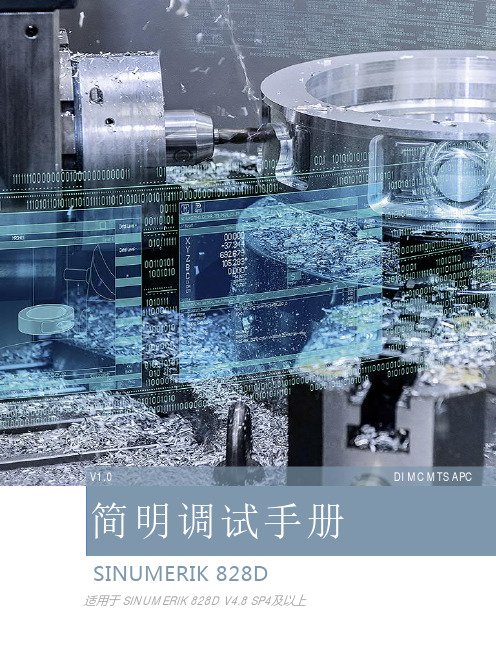
联通城域网设备配置规范范本

内部资料注意保密城域网设备配置标准—华为ME60中国联合网络通信河南省分公司二零一六年目录1.根本配置 (3)1.1 设备名称 (3)1.2 系统时间配置 (4)1.3 NTP配置 (4)文件管理 (5)1.5 Banner配置 (5)2.网管配置 (6)登陆AAA (6)2.2 SNMP (7)用户 (8)2.4 SYSLOG (8)TELNET (9)3.端口配置标准 (10)3.1端口命名格式描述 (10)3.2 loopback (11)GE/TG (11)端口捆绑 (12)POS (12)4. 路由配置 (12)4.1 静态路由配置 (12)OSPF配置 (13)4.3 BGP配置 (14)4.4 MPLS配置 (17)4.5 BFD配置 (17)5.平安配置 (20)ACL (20)效劳管理 (22)引擎防护 (23)6. 业务实现 (23)6.1 PPPOE业务 (23)6.2 专线业务 (25)6.3 VPDN业务 (26)WLAN业务 (29)MPLS VPN 业务 (33)6.6 VPLS业务 (35)6.8 NAT444业务 (37)6.9 预欠费提醒和欠费提醒业务 (44)6.10 HGU业务 (47)6.11 IPTV业务 (49)1.根本配置1.1 设备名称【配置描述】: 配置设备名称【标准要求】:格式:网络层次描述-市名缩写-所辖区/县名、节点及机房描述-设备型号-序号说明:⏹原那么上字母全部大写,两端和中间没有任何空格,采用定长命名。
⏹网络层次描述:2个字母。
✓省网核心层:PB✓省网接入层〔地市核心层〕:PA✓城域网业务控制层〔BRAS和SR设备〕:MS✓城域网会聚层:MC✓城域网接入层:MA⏹市名缩写:2至3个字母。
原那么取用其城市名称前两个汉字拼音首字母,个别城市名长于两个拼音字母的按照实际情况编写,但最长不应超过四个字母。
地市名称缩写为:郑州〔ZZ〕,洛阳〔LY〕、南阳〔NY〕、安阳〔AY〕、焦作〔JZ〕、新乡〔XX〕、三门峡〔SMX〕、济源〔JY〕、开封〔KF〕,商丘〔SQ〕、驻马店〔ZMD〕、漯和〔LH〕、鹤璧〔HB〕、平顶山〔PDS〕、信阳〔XY〕、周口〔ZK〕、濮阳〔PY〕、许昌〔XC〕。
停车场道闸系统车牌识别系统考试题-a

北京某办公中心要使用车牌识别系统,客户现场分为地面和地下两个停车场.该办公中心包括:超市、公司、住户、餐厅。
客户提出以下需求:1、地面的固定车只能停在地面,地库的固定车只能停在地库,如果地面的固定车停在地库,那么该车辆是要收费的,同理地库的固定车辆停在地面也是需要收费的。
临时车辆不受限制请问该功能能否实现?简述处理办法。
可以实现此功能:对网络要求严格,考虑地库出入与地面出入口分开非嵌套,软件功能选择“设置通道通行权限”“固定车也像临时车一样收费”,1、功能选择“全字匹配且收费金额为0则自动开闸”,设置入口开闸模式“摄像机控制(有车牌开闸)”出口开闸模式“人工控制”;2、设置固定车类型分地面、地下固定用户;3、设置地面、地下两个停车场;4、车辆管理中录入车牌信息,并设置相应通行权限;5、在收费方案中,设置临时车收费方案,对每个停车场的每种固定车类型设置收费方案,按临时车收费或收费为0。
2、某公司员工车辆为20辆,公司与物业协调的结果是按年租10个车位,每天前十个车辆不需要缴费,剩下的10辆车是需要按照该物业定制的收费方案收费。
如何处理?请问该功能能否实现?简述处理办法。
可以实现此功能:对网络要求严格,该公司协调的10个年租车位应在同一个车场,并且20辆员工车牌同属一种固定车类型。
软件功能选择“设置车辆分组”;在车辆管理中录入车牌,点击“设置车辆分组”,增加分组,并设置车位数10,将20个车牌选择到该分组中。
3、车牌识别系统照片较多储存空间不足时候系统如何处理?是否需要人工定期删除照片?请问该功能能否实现?简述处理办法。
软件设置在剩余磁盘空间小于10GB时强制清理最早的图片。
默认设置图片保存90天,每次自动清理超过保存期5天的图片,不需要人工删除图片。
4、业主(住户)需要使用卡系统加车牌识别系统。
如何处理?请问该功能能否实现?简述处理办法。
可以实现此功能:对网络要求严格,可以选用BU-900M-K型读卡器,软件功能选择“用卡,使用票箱、桌面发卡器、手持收费机等用卡设备”和“摄像机与读卡联动”。
映美打印机说明书
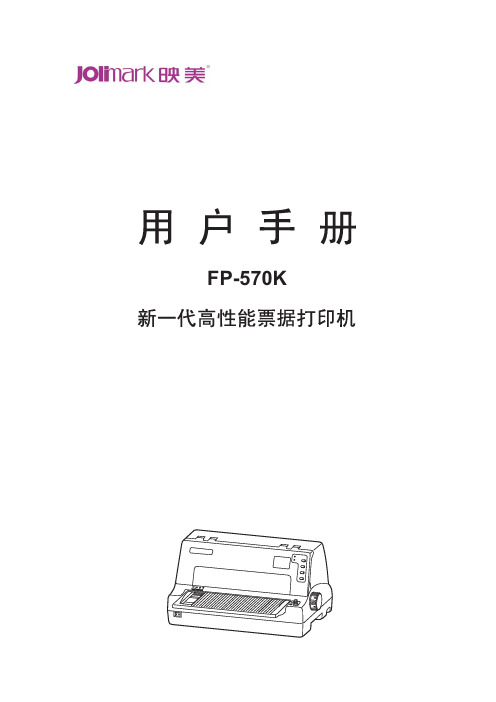
电脑与电脑通过wifi点对点连接教程
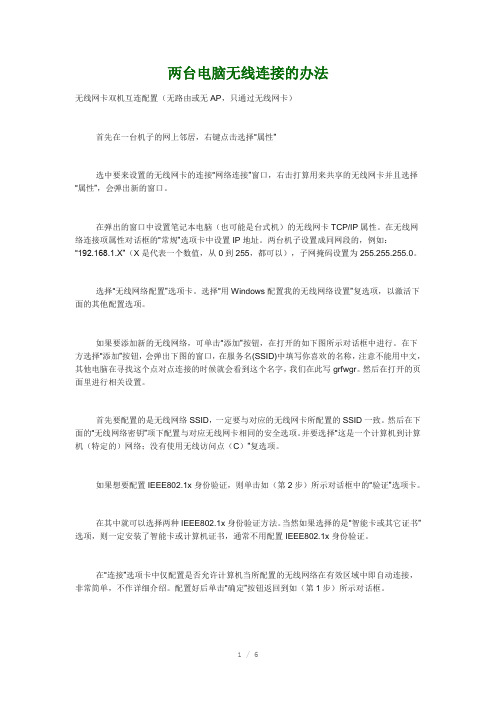
两台电脑无线连接的办法无线网卡双机互连配置(无路由或无AP,只通过无线网卡)首先在一台机子的网上邻居,右键点击选择“属性”选中要来设置的无线网卡的连接“网络连接”窗口,右击打算用来共享的无线网卡并且选择“属性”,会弹出新的窗口。
在弹出的窗口中设置笔记本电脑(也可能是台式机)的无线网卡TCP/IP属性。
在无线网络连接项属性对话框的“常规”选项卡中设置IP地址。
两台机子设置成同网段的,例如:“192.168.1.X”(X是代表一个数值,从0到255,都可以),子网掩码设置为255.255.255.0。
选择“无线网络配置”选项卡。
选择“用Windows配置我的无线网络设置”复选项,以激活下面的其他配置选项。
如果要添加新的无线网络,可单击“添加”按钮,在打开的如下图所示对话框中进行。
在下方选择“添加”按钮,会弹出下图的窗口,在服务名(SSID)中填写你喜欢的名称,注意不能用中文,其他电脑在寻找这个点对点连接的时候就会看到这个名字,我们在此写grfwgr。
然后在打开的页面里进行相关设置。
首先要配置的是无线网络SSID,一定要与对应的无线网卡所配置的SSID一致。
然后在下面的“无线网络密钥”项下配置与对应无线网卡相同的安全选项。
并要选择“这是一个计算机到计算机(特定的)网络;没有使用无线访问点(C)”复选项。
如果想要配置IEEE802.1x身份验证,则单击如(第2步)所示对话框中的“验证”选项卡。
在其中就可以选择两种IEEE802.1x身份验证方法。
当然如果选择的是“智能卡或其它证书”选项,则一定安装了智能卡或计算机证书,通常不用配置IEEE802.1x身份验证。
在“连接”选项卡中仅配置是否允许计算机当所配置的无线网络在有效区域中即自动连接,非常简单,不作详细介绍。
配置好后单击“确定”按钮返回到如(第1步)所示对话框。
在(第1步)所示对话框中单击“高级”按钮,打开如下图所示对话框。
在此对话框中要指定客户端所连接的无线网络类型,将“任何可用的网络”更改为“仅计算机到计算机”,并关闭“自动连接到非首选的网络”选项。
从选购到应用 教你实现液晶电视点对点
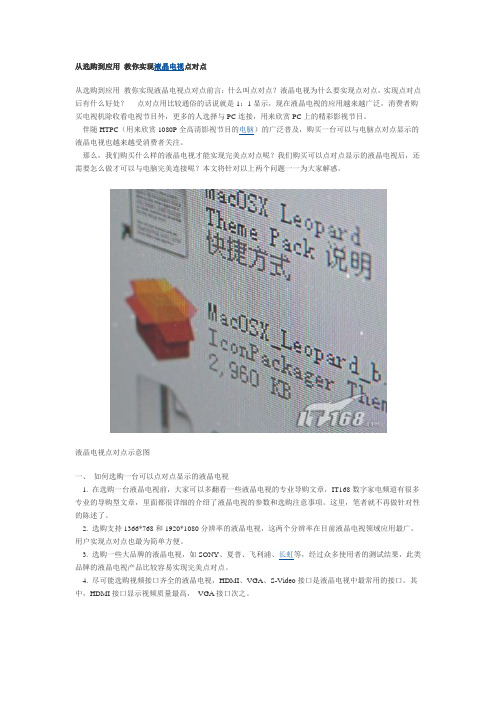
从选购到应用教你实现液晶电视点对点从选购到应用教你实现液晶电视点对点前言:什么叫点对点?液晶电视为什么要实现点对点,实现点对点后有什么好处?点对点用比较通俗的话说就是1:1显示,现在液晶电视的应用越来越广泛,消费者购买电视机除收看电视节目外,更多的人选择与PC连接,用来欣赏PC上的精彩影视节目。
伴随HTPC(用来欣赏1080P全高清影视节目的电脑)的广泛普及,购买一台可以与电脑点对点显示的液晶电视也越来越受消费者关注。
那么,我们购买什么样的液晶电视才能实现完美点对点呢?我们购买可以点对点显示的液晶电视后,还需要怎么做才可以与电脑完美连接呢?本文将针对以上两个问题一一为大家解惑。
液晶电视点对点示意图一、如何选购一台可以点对点显示的液晶电视1. 在选购一台液晶电视前,大家可以多翻看一些液晶电视的专业导购文章,IT168数字家电频道有很多专业的导购型文章,里面都很详细的介绍了液晶电视的参数和选购注意事项。
这里,笔者就不再做针对性的陈述了。
2. 选购支持1366*768和1920*1080分辨率的液晶电视,这两个分辨率在目前液晶电视领域应用最广,用户实现点对点也最为简单方便。
3. 选购一些大品牌的液晶电视,如SONY、夏普、飞利浦、长虹等,经过众多使用者的测试结果,此类品牌的液晶电视产品比较容易实现完美点对点。
4. 尽可能选购视频接口齐全的液晶电视,HDMI、VGA、S-Video接口是液晶电视中最常用的接口。
其中,HDMI接口显示视频质量最高,VGA接口次之。
二、PC端显卡的选购1. 选购大品牌的显卡,通过电脑和液晶电视连接来播放影视节目,尤其是高清影视节目,对显卡的要求非常高,所以,选购一个质量好的显卡尤其重要。
2. 选购支持1366*768和1920*1080分辨率的显卡,选购此类的显卡对于实现完美点对点比较简单容易。
当然,部分不支持此类分辨率的显卡也可以通过软件调整成1366*768和1920*1080分辨率,不过,笔者认为,通过软件调整后的分辨率或多或少都会存在一些问题,对实现完美点对点也有一定的影响。
远距离无线连接方案

无线组网(八)——远距离无线连接
随着无线网络技术及应用的快速发展,越来越多的场合需要组建方便、快捷的无线网络,本文介绍的是一种远距离无线传输方案的部署与配置。
远距离无线传输
推荐方案:点对点Bridge
方案拓扑:
网络设备:
TL-ANT2424B 24dBi室外删状天线
(根据天线增益需求的不同也可选择14dBi的TL-ANT2414B或9dBi的TL-ANT2409B)
TL-ANT24SP 天线防雷器
TL-ANT24EC6N 6米天线延长线(根据实际需求可选择12米延长线TL-ANT24EC12N)
TL-ANT24PT 天线转接线
无线AP:TL-WA501G+(TL-WA701N、TL-WA801N)
AP点对点Bridge设置:
1、“网络参数”。
设置两端AP管理地址为不同,避免IP地址冲突。
2、“无线参数”—“基本设置”。
设置各AP的频段为相同。
3、“无线参数”—“模式设置”。
选择Bridge,并填写对端AP的MAC地址。
4、“无线参数”—“安全设置”。
两端AP设置相同的加密认证方式及密码。
部署技巧:
1、定向天线波瓣宽度小,要求两端天线严格对准。
2、两端天线的架设尽量在楼顶等场所,尽可能避开障碍物的干扰。
3、两端天线直线可视,避免障碍物引起的信号衰减。
天津联通号码转网内部交流

NP各网元与BSS通过DCN网连接。如连接断,网管会有告警通知。 NP各网元与BSS通过DCN网连接。如连接断,网管会有告警通知。 各网元与BSS通过DCN网连接 受理接口的进程由SMU进程控制,其状态可通过检查SMU管理器中SMU进程。 SMU进程控制 SMU管理器中SMU进程 受理接口的进程由SMU进程控制,其状态可通过检查SMU管理器中SMU进程。 远程桌面登录对应NP网元,在命令窗口执行PING命令,验证对端两个物理IP NP网元 PING命令 远程桌面登录对应NP网元,在命令窗口执行PING命令,验证对端两个物理IP 地址是否可达。 地址是否可达。
-12- -
(11)SRI_for_SM
业务流程-携入用户收短信 一、NP业务流程 携入用户收短信 业务流程
(12)SRI_for _SM_ack
(7MAP
(5)SRI_for_SM (6)SRI_for_SM_ack
-13- -
业务流程-携出用户基本业务 一、NP业务流程 携出用户基本业务 业务流程
-15- -
联通网络
(1)SRI (for MSISDN)
(3 )P R N_ AC K
(2
业务流程-携出用户做被叫 一、NP业务流程 携出用户做被叫 业务流程
(4)SRI_ACK (RN+MSISDN)
)P R
N
(M SR N=
(fo
rI
RN +
M SI )
M SI SD N)
(7)SRI (for MSISDN)
-10- -
业务流程-携入用户做被叫 一、NP业务流程 携入用户做被叫 业务流程
中国联通网络
与本网内用户间普通呼叫相同。 与本网内用户间普通呼叫相同。
- 1、下载文档前请自行甄别文档内容的完整性,平台不提供额外的编辑、内容补充、找答案等附加服务。
- 2、"仅部分预览"的文档,不可在线预览部分如存在完整性等问题,可反馈申请退款(可完整预览的文档不适用该条件!)。
- 3、如文档侵犯您的权益,请联系客服反馈,我们会尽快为您处理(人工客服工作时间:9:00-18:30)。
1.关闭了DHCP和UDP功能
2.使用默认网络配置
将第4位拨码开关设置为“ON”
默认读卡器配置如下:
读卡器IP地址:192.168.1.2
子网掩码:255.255.255.0
网关:192.168.1.1
目的服务器IP:192.168.1.100
TCP源端口:2008
目的服务器TCP端口:5800
3.设置自定义的网络配置
MK工具设置读卡器本身的IP,子网掩码和网关
发送命令来进行设置,如下示例:注意以下命令中attribute后有一个空格
设置读卡器需要连接的服务器的IP和端口
设置读卡器要连接的目的服务器IP:attribute dstip=192.168.1.5
查询读卡器要连接的目的服务器IP:attribute dstip
设置读卡器要连接的目的服务器TCP端口:attribute dstport=5800
查询读卡器要连接的目的服务器TCP端口:attribute dstport
4.读卡器在断开网络的情况下,会每隔10s主动连接服务器,直到连接成功为止
注:首先使用默认的网络配置将门禁版设置工具与读卡器连接成功后,再发送命令设置自定义的网络配置,然后将将第4位拨码开关设置为“OFF”,重新上电,读卡器开始使用自定义的网络配置。
